edge浏览器设置双击快速关闭标签页的方法
时间:2023-07-12 11:50:20作者:极光下载站人气:954
我们平常在使用edge浏览器的时候,会打开很多标签页网页,当你想要将不需要的标签页进行关闭的时候,那么我们就需要将标签页旁边的×符号进行点击才能关闭不需要的标签页,这样操作起来就会有点麻烦,为了快速的将一些部分标签页进行关闭,那么我们可以设置一下使用鼠标左键双击关闭打开的标签页,只需要进入到设置页面中将双击关闭打开标签页功能开启就好了,该功能是很便捷的功能,下方小编就给大家讲解一下如何使用edge浏览器双击关闭标签页的具体操作方法,如果你需要的情况下可以看看方法教程,希望对大家有所帮助。
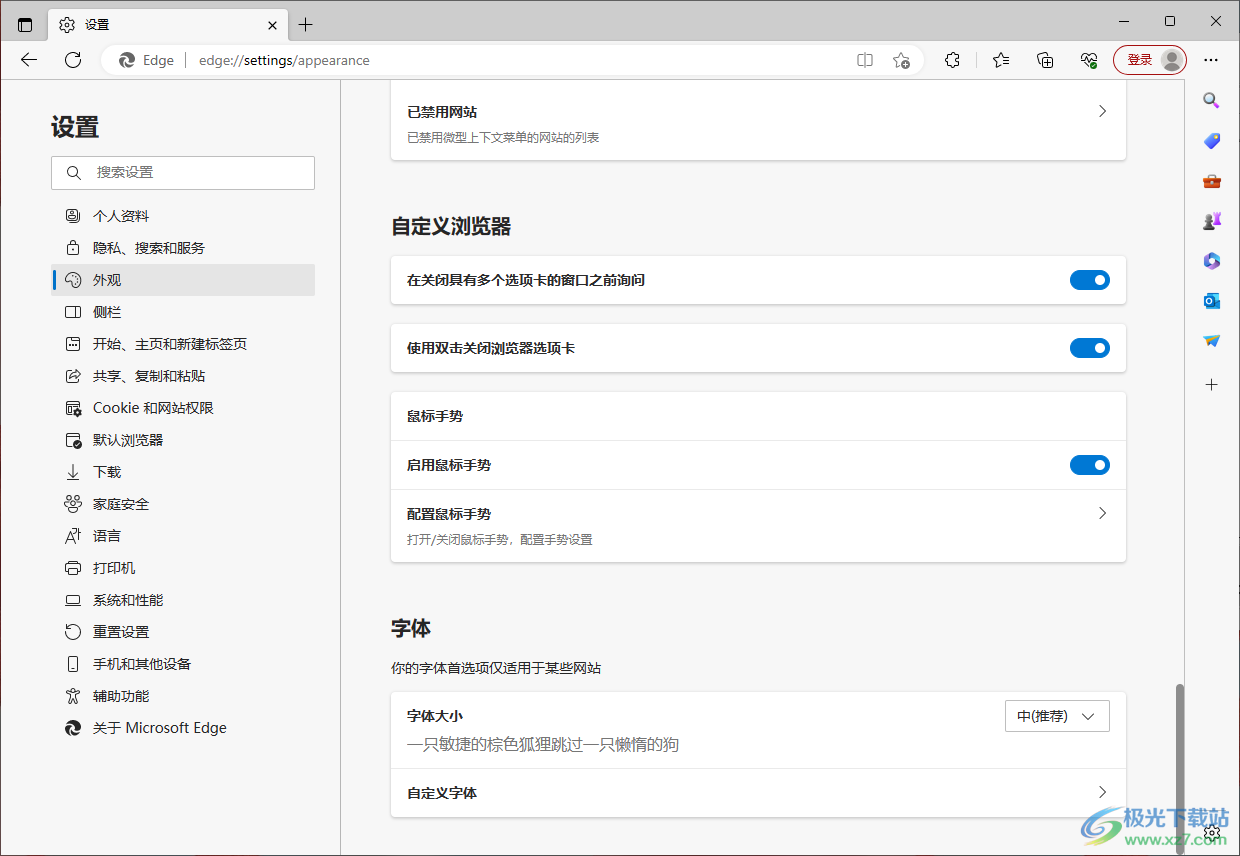
方法步骤
1.我们将edge浏览器启用之后,需要进入到设置页面中进行设置,点击页面右上角的三个点图标,再弹出的子选项中选择【设置】进入。
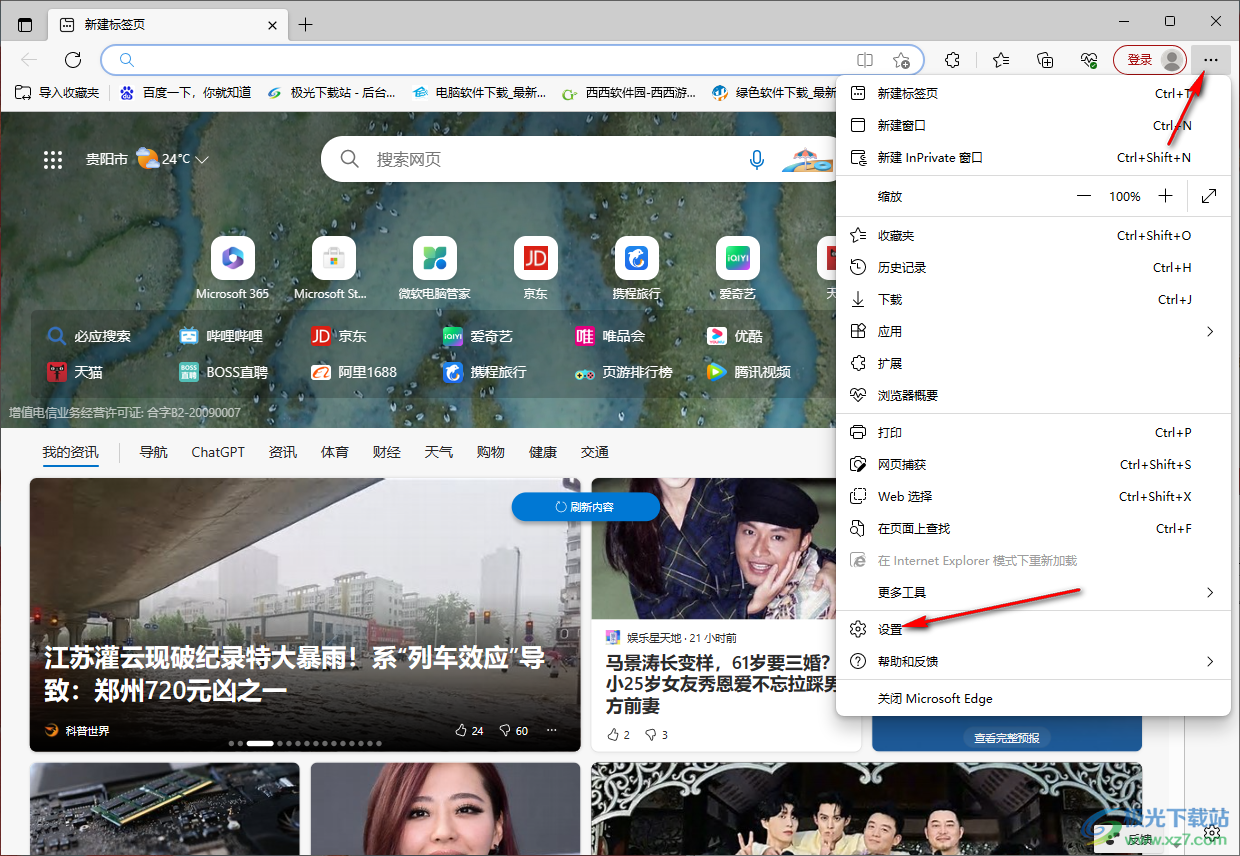
2.随后,我们就会来到设置的窗口页面中,在左侧的位置将【外观】选项进行点击打开。
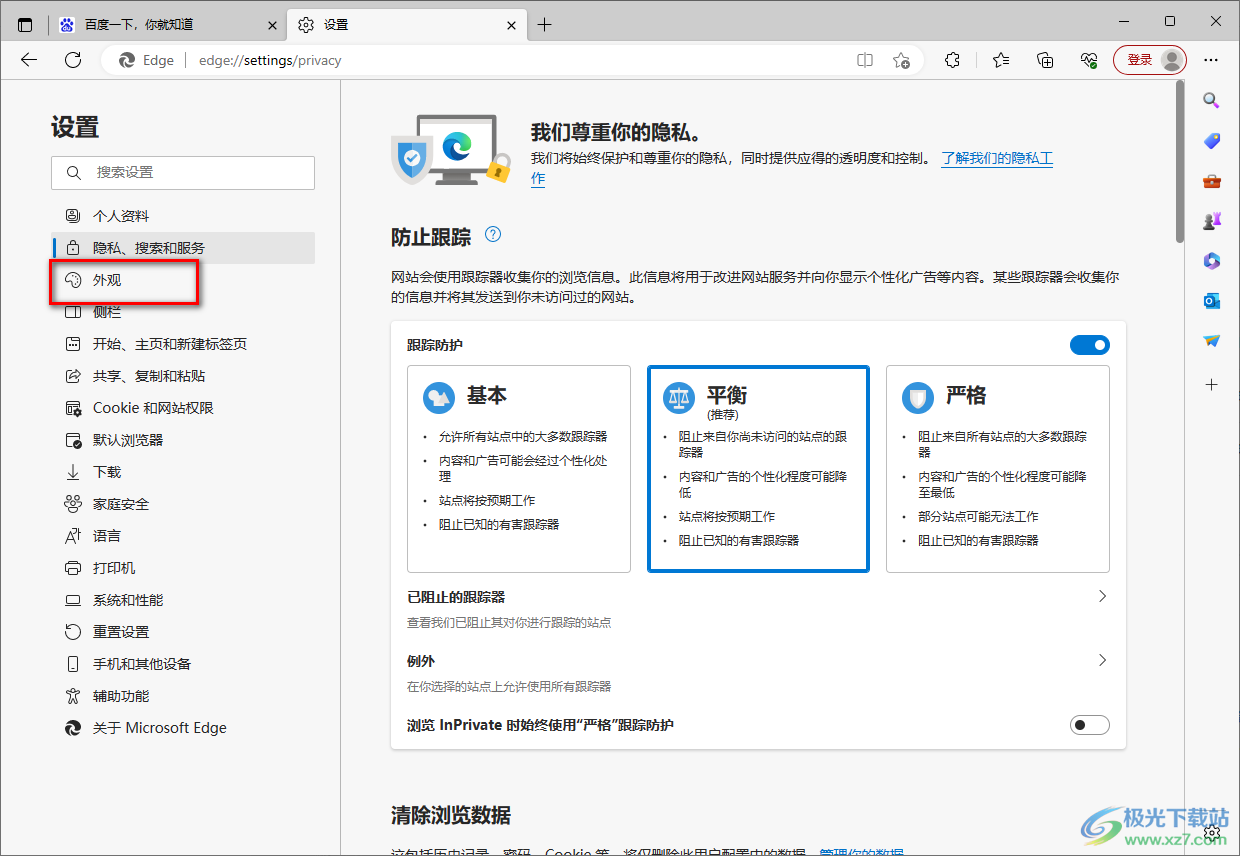
3.然后在右侧的页面中,用鼠标左键向下滑动页面,找到【自定义浏览器】选项,在该选项下有一个【使用双击关闭浏览器选项卡】的功能。

4.我们将该功能后面的开关按钮进行双击一下打开。
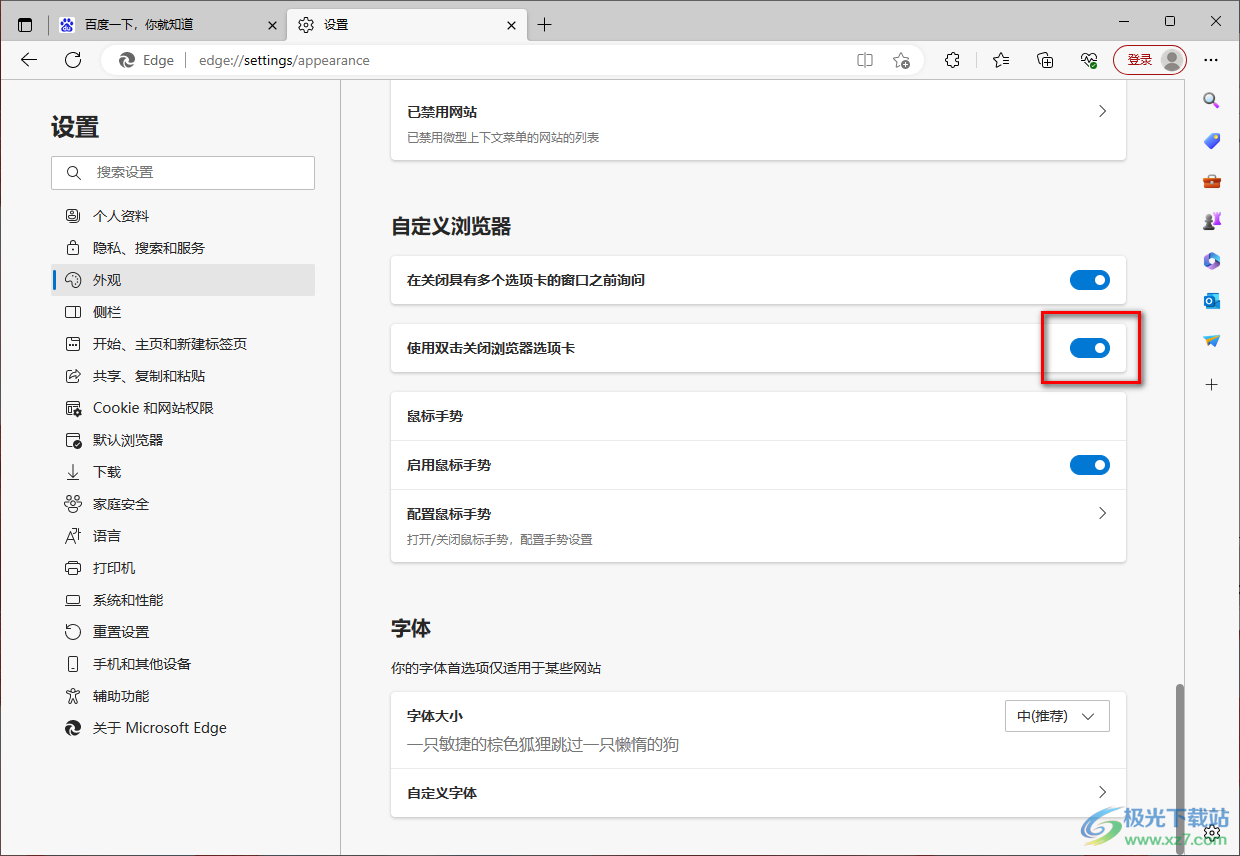
5.这时,我们将鼠标指向页面上方的打开的标签页面的位置用左键双击一下,即可将该标签页面快速关闭。
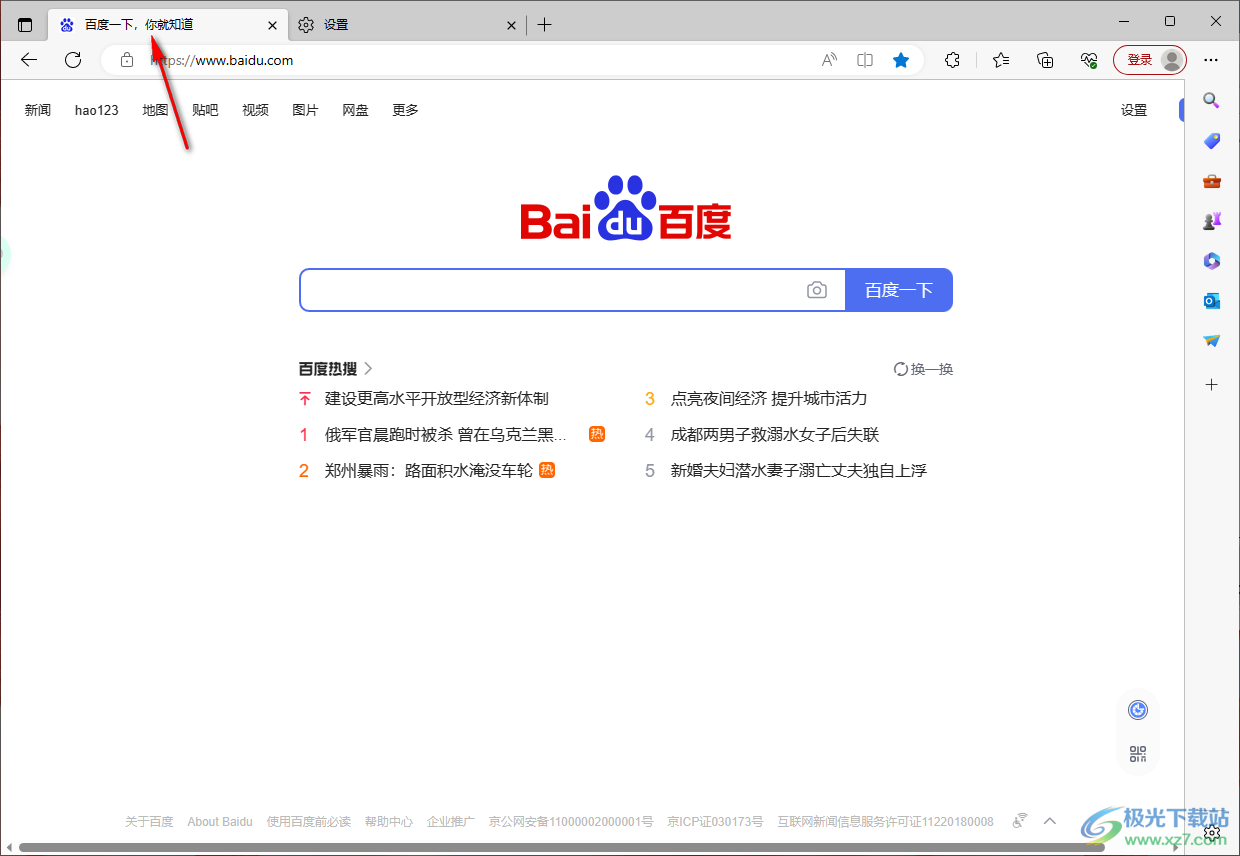
以上就是关于如何使用edge浏览器双击关闭标签页的具体操作方法,想要快速的将一些打开的标签页面进行关闭的话,那么可以尝试设置双击标签页功能进行快速关闭,这样可以方便我们关闭打开的标签页面,感兴趣的话可以操作试试。

大小:324 MB版本:v127.0.2651.86环境:WinAll
- 进入下载
相关推荐
相关下载
热门阅览
- 1百度网盘分享密码暴力破解方法,怎么破解百度网盘加密链接
- 2keyshot6破解安装步骤-keyshot6破解安装教程
- 3apktool手机版使用教程-apktool使用方法
- 4mac版steam怎么设置中文 steam mac版设置中文教程
- 5抖音推荐怎么设置页面?抖音推荐界面重新设置教程
- 6电脑怎么开启VT 如何开启VT的详细教程!
- 7掌上英雄联盟怎么注销账号?掌上英雄联盟怎么退出登录
- 8rar文件怎么打开?如何打开rar格式文件
- 9掌上wegame怎么查别人战绩?掌上wegame怎么看别人英雄联盟战绩
- 10qq邮箱格式怎么写?qq邮箱格式是什么样的以及注册英文邮箱的方法
- 11怎么安装会声会影x7?会声会影x7安装教程
- 12Word文档中轻松实现两行对齐?word文档两行文字怎么对齐?
网友评论